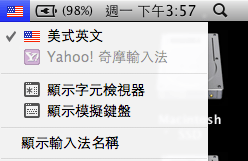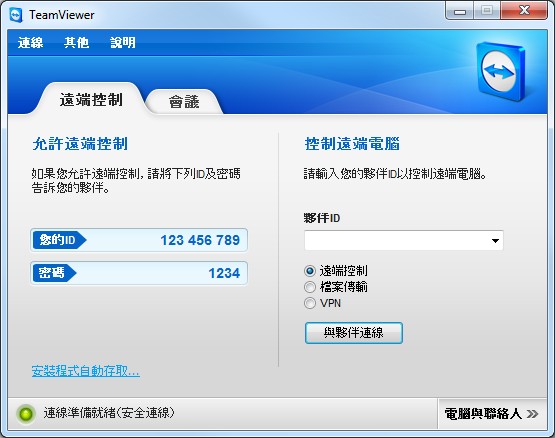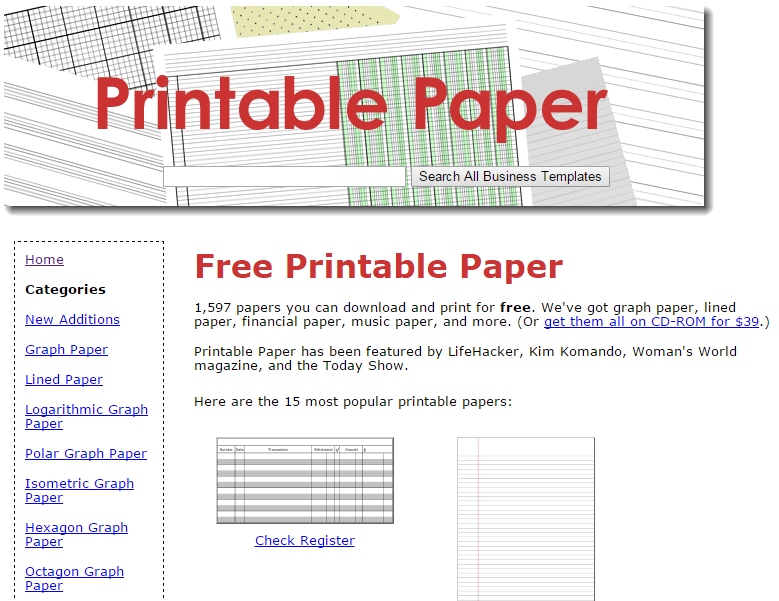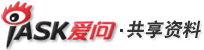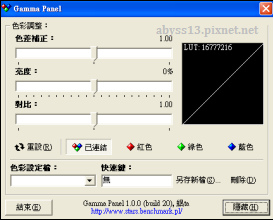2012/4/8部份更新
之前介紹了數本歷史書
可以在yahoo, google搜搜看有沒有網上資源
如果沒有的話, 當然也另有辦法...XD
以下便是數個我認為不錯的大陸資源網站
裡面有不少書和文件可供搜尋
之前寫essay時我也在新浪那邊找到歷史和文學作品
而且還要是中華書局版本...orz
這次還是私下給了個評分和比較, haha
註—完整度測試方法: 以"三國"搜索所得出文件數量
雖有些文件或來源相同, 只上載者不一, 但這是最簡單的test...
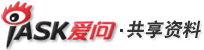
iask愛問(sina) — http://ishare.iask.sina.com.cn/
推薦度:



 (5星滿分)
(5星滿分)
分類:搜尋時已提供pdf, txt, doc等選擇, 種類最多
搜尋後更可以下載次數, 所需積分, 資料大小等排序, 方便搜索合適文件
登入:用家可能不用登入帳號即時下載, 十分方便
積分:不過有些文件需要積分才能下載
這時我會建議可以搜一下另一個免點數上載點吧, 大多都能找到相同的文件!
完整:23,154項
預覽:文件提供預覽
其他:有搜索歷史欄, 可找回之前找過的項目
感想:這個站是我的首選...(也許先用為主)

docin(docin) — http://www.docin.com/
推薦度:

 (5星滿分)
(5星滿分)
分類:在搜尋後才提供pdf, txt, doc等選擇, 種類最多
搜尋後更可以下載次數, 所需積分, 資料大小等排序, 方便搜索合適文件
登入:用家可能不用登入帳號即時下載, 十分方便
積分:不過有些文件需要積分才能下載
這時我會建議可以搜一下另一個免點數上載點吧, 大多都能找到相同的文件!
完整:1,063,153項
一百多萬項?!我也看錯了眼...不過很快便發現為什麼了
因為它篩選較差...我尋"三國", 但docin給我的首三個文件是:
1)三相变压器极性及联接组的判别
2)三
3)【蜗牛免费下载】世界著名弦乐艺术家谈演奏(三)
...甚至全版也沒一個關於三國的文件
docin需要用家精確搜尋, 例如我找了很久的"三國史張大可", 這邊是我唯一找到的地方!
預覽:文件提供預覽, 不錯
其他:有搜索歷史欄, 可找回之前找過的項目
感想:這個站是我的次選, sina找不到我便來這邊...
因為不少稀有資源也可以找到
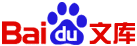
百度文庫(百度) — http://wenku.baidu.com/
推薦度:
 (5星滿分)
(5星滿分)
分類:搜尋時亦提供pdf, txt, doc等選擇
搜尋後不提供排序服務
登入:用家需登入帳號才能下載
積分:有些文件需要積分才能下載, 建議搜一下另一個免點數上載點
完整:761項
預覽:文件提供預覽, 可先看看合適與否才下載
其他:-
感想:這是我最後發現的網站, 書籍數量少, 主要提供簡單文件下載
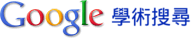
google學術搜尋(google tw) — http://scholar.google.com.tw/
推薦度:


 (5星滿分)
(5星滿分)
分類:不提供pdf, txt, doc等選擇
搜尋後提供時間等排序服務
登入:用家不需登入帳號查看
積分:-
完整:13,900項
預覽:文件不提供預覽
其他:-
感想:這不是大陸資源網站, 不過也想介紹一下
google學術搜尋在中文文件表現較弱, 不過英文威能! 集合搜索, 非其他網站可比!
很多essay都是連到其他學術網作預覽, 要繼續看得有這些網站的帳號
這對平常用家不便, 不過對大學生而言是ok的(學校可能有提供這些網站pw)
小結:
這也許不是全部資源網站, 只有我用過的
比較三個網站, sina在各方面表現不錯, 唯有不能預覽是比較可惜的一點
大家也可以比較看看...!